데스크탑에서 Instagram에 게시하기: 알아야 할 모든 것
게시 됨: 2021-10-16Instagram 데스크톱 게시가 드디어 시작되었습니다!
고객이 Instagram용 데스크톱 앱을 요청한 수년 후, 세계 최고의 비주얼 소셜 미디어 플랫폼은 컴퓨터 기반 업로드를 위한 새로운 솔루션으로 응답했습니다.
모바일 우선 소셜 미디어 앱임에도 불구하고 Instagram 사용자는 고급 사진 편집기에서 바로 이미지를 보다 쉽게 로드할 수 있도록 PC에서 Instagram에 게시할 수 있는 방법을 요청했습니다. Instagram 사용자가 10억 명이 넘고 고급 편집 도구를 사용하면 눈에 띄고 싶을 때 차이를 만들 수 있습니다.
오늘 우리는 임박한 Instagram 데스크톱 기능, 이에 액세스할 수 있는 사람, 그리고 Instagram 서비스용 데스크톱이 있다는 것이 무엇을 의미하는지에 대해 알아야 할 모든 것을 알려드릴 것입니다. 아직 새 기능에 액세스할 수 없는 경우에도 걱정하지 마십시오. 또한 해결 방법을 통해 Mac 및 PC 사용자용 Instagram에 게시하는 방법도 다룰 것입니다.
테스트: 데스크탑에서 Instagram에 게시
Instagram 데스크톱 게시 기능의 추가는 소수의 사용자가 데스크톱에서 웹사이트의 게시물을 만들고 게시할 수 있는 새로운 기회를 발견한 후 2021년 6월에 9to5Mac에 의해 공식적으로 보고되었습니다. 새로운 기능은 데스크톱 앱에서만 작동하므로 태블릿에서 사진을 업로드할 수는 없지만 여전히 흥미로운 새 기능입니다.
수년 동안 Instagram 사용자는 Photoshop과 같은 앱에서 사진을 편집한 후 데스크탑에서 Instagram에 바로 게시하기 위해 해결 방법 옵션을 사용하는 데 어려움을 겪었습니다. Instagram에서 사진을 편집할 수 있는 기능은 훌륭하지만 여전히 한계가 있습니다.
이 기사를 작성할 당시 모든 사람이 이 기능을 사용할 수 있는 것은 아니지만 Mac 및 PC의 소수의 사용자가 새로운 기능을 발견하기 시작했습니다. Instagram에 데스크톱 기능을 사용하려면 데스크톱 버전의 Instagram 상단에 있는 새로운 + 아이콘을 클릭하세요.
- 프롬프트에 따라 사진을 업로드하십시오(컴퓨터에서 끌어다 놓을 수도 있습니다).
- 사진의 크기와 형식을 선택하세요.
- 페이지 상단의 탭을 사용하여 필터를 선택하거나 요소를 편집하십시오.
- 캡션 및 위치 추가
- 원하는 대로 게시물을 공유하세요.
새로운 Instagram 기능을 테스트하도록 선택되면 페이지 상단의 "홈" 아이콘에 대한 알림을 받게 됩니다.
데스크탑에서 Instagram에 게시하는 이유
그렇다면 PC 또는 Mac 장치에서 Instagram에 게시하고 싶은 이유는 무엇입니까? Instagram은 최고의 모바일 앱입니다. 사진에서 사진을 찍고 그런 방식으로 업로드해야 사용자에게 보다 실감나는 경험을 제공할 수 있습니다.
그러나 많은 사람들이 이미 Instagram 데스크톱 액세스에 대한 해결 방법을 사용하고 있습니다. 간단한 이유는 데스크탑을 사용하면 Lightroom과 Photoshop을 사용하여 사진을 더 자유롭게 편집할 수 있기 때문입니다. 또한 휴대전화 화면에서 하지 않을 때 영감을 주는 캡션을 작성하는 것이 훨씬 쉽습니다.
데스크탑에서 Instagram에 게시할 수 있는 또 다른 이점은 DSLR과 같은 고품질 카메라의 사진에 액세스할 수 있다는 것입니다. 픽셀이 많을수록 Instagram 피드에서 더 전문적인 사진을 볼 수 있습니다. 이것은 소셜 미디어 페이지를 가능한 한 합법적으로 보이게 하려는 비즈니스 리더에게 탁월합니다.
수년 동안 모바일 전용에 집중한 후 Instagram은 컴퓨터에서 Instagram을 검색하는 사람들(특히 팬데믹 기간 동안)이 증가했음을 확인했습니다. 팀은 결과적으로 데스크탑 환경을 개선하는 것이 중요하다고 생각합니다.
누가 Instagram 데스크탑 업데이트에 액세스할 수 있습니까?
업데이트에 대한 액세스는 최소화되지만 소수의 사람들이 이미 자신의 경험을 공유하기 시작했습니다. @MattNavarra는 Twitter에서 탁상 출판 옵션에 대한 경험을 공유했습니다.
이 기능에 대한 액세스 권한이 있는지 확인하려면 Instagram 계정을 방문하여 새로운 알림을 받았는지 확인해야 합니다. 알림이 표시되지 않는 경우에도 "+" 아이콘을 검색하여 데스크탑 장치를 통해 사진을 추가할 수 있습니다.
그러나 대부분의 사용자는 Instagram이 대중에게 기능을 소개하기로 결정할 때까지 조금 더 기다려야 할 것입니다.

Instagram은 모든 사람이 데스크톱에서 게시할 수 있는 특정 날짜를 발표하지 않았습니다. 약간의 운이 좋으면 해당 기능에 대한 베타 테스터의 긍정적인 반응으로 작업 속도가 빨라질 것입니다.
100,000명 이상의 능숙한 Instagram 마케팅 담당자와 함께하세요.
Instagram에서 마땅한 관심을 받는 데 어려움을 겪고 있다면 지금 Kicksta에 가입하고 브랜드에 관심이 있는 더 많은 팔로워를 유치하세요.
데스크탑에서 Instagram에 게시하는 타사 대안
Instagram 데스크톱 게시 옵션에 액세스할 수 있는 운이 좋은 사람이 아니라면 해결 방법을 찾아야 합니다. 다행히 위에서 언급했듯이 한동안 데스크톱에서 Instagram 게시물을 업로드할 수 있는 몇 가지 방법이 있었습니다.
Instagram 앱용 데스크톱에 액세스하는 가장 일반적인 옵션 중 하나는 타사 제공업체의 일정 도구를 사용하는 것입니다. 예약 도구에는 Instagram 전략 설정, 캠페인 사진 게시, 중요한 분석 추적과 같은 작업에 도움이 되는 다양한 기능이 함께 제공되는 경우가 많습니다. 이러한 도구를 사용하면 경우에 따라 데스크탑에서 Instagram으로 바로 업로드할 수도 있습니다.
옵션에는 다음이 포함됩니다.
1. 훗스위트
훗스위트 은(는) 가치 있는 소셜 미디어 통찰력 호스트에 액세스할 수 있는 인기 있는 Instagram 일정 도구입니다. 이 서비스를 사용하여 데스크탑에서 Instagram에 직접 게시할 수도 있습니다. 이 방법으로 비디오, 사진 및 스토리를 다운로드할 수 있습니다.
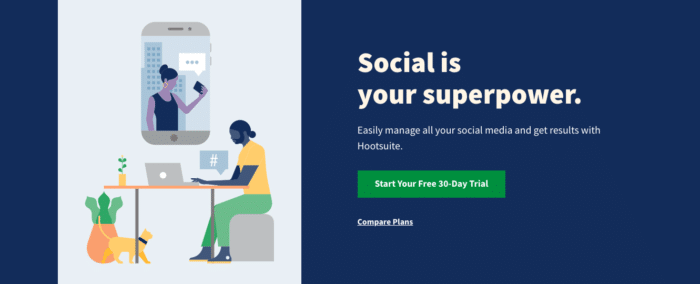
Hootsuite 계정에 로그인하고 대시보드를 방문하기만 하면 됩니다. 대시보드에서 페이지 상단의 "새 게시물" 버튼을 누릅니다. 여기에서 Instagram에 보내고 싶은 이미지를 업로드할 수 있습니다. 또한 Hootsuite를 사용하면 일정보다 한 발 앞서 도움이 필요한 경우 Instagram에서 게시물을 계획, 예약 및 게시할 수 있습니다.
2. 호퍼 본사
Instagram 일정, 게시 및 계획 도구의 또 다른 훌륭한 예인 Hopper HQ를 사용하면 사용자가 소셜 미디어 캠페인을 빠르고 편리하게 계획하고 Instagram에 바로 업로드할 수 있습니다. 편리한 앱을 사용하여 소셜 미디어 전략을 시각적으로 계획할 수 있으며 전화가 전혀 필요하지 않습니다. 이 서비스가 모든 것을 대신합니다.
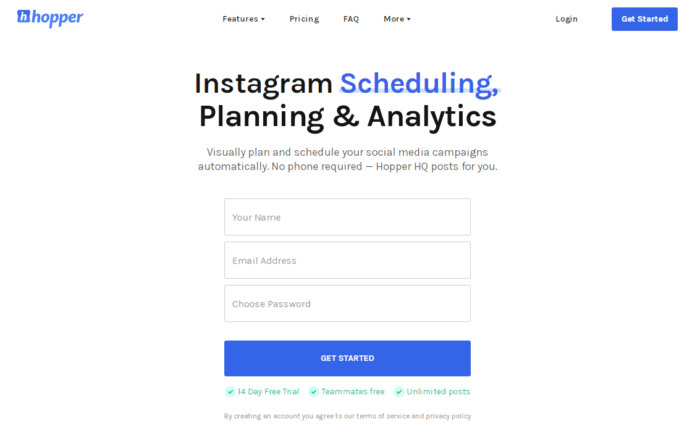
Hopper HQ로 계정을 만들고 대시보드에 로그인하면 현재 예약된 게시물이 게시되는 순서대로 선택되어 인사를 드립니다. 그리드 플래너를 사용하면 Instagram 프로필에서 게시물이 어떻게 보일지 확인할 수도 있습니다. 편리한 도구입니다!
3. 나중에
Instagram 마케팅 및 일정 관리를 위한 또 다른 인기 있는 도구인 Later는 웹사이트에서 Instagram 마케팅 전략으로 직접 미디어를 업로드하는 데도 도움이 됩니다. 컴퓨터, Mac, Google 드라이브 또는 Dropbox에서 미디어를 즉시 가져오고 콘텐츠를 예약된 게시물의 아름다운 그리드로 끌어다 놓을 수 있습니다.
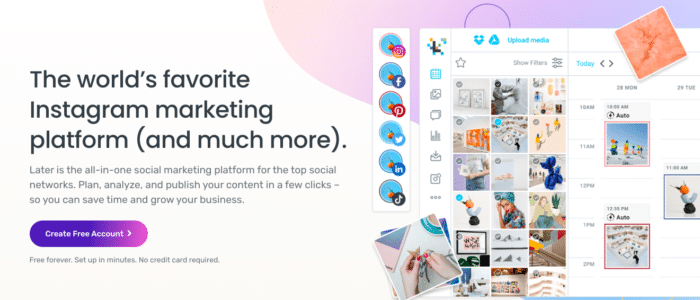
Instagram용 Late 데스크톱 계획 도구를 사용하면 회사에서 몇 개월 동안 전체 소셜 게시물을 만들 수 있으며 잠재고객을 위해 게시하기에 가장 좋은 시간에 대한 인사이트에 액세스할 수도 있습니다. 또한 나중에 유용한 분석 도구 호스트에 액세스할 수 있으므로 어떤 게시물이 고객에게 가장 큰 영향을 미치는지 결정할 수 있습니다.
컴퓨터에서 Instagram에 게시하는 방법
타사 일정 도구를 사용하여 PC 또는 Mac 장치에서 Instagram에 게시하고 싶지 않다면 대체 옵션이 있습니다. 알아야 할 사항이 있습니다.
Mac용 Instagram에 게시
Mac용 Instagram 응용 프로그램이 없으면 Mac에서 Instagram에 게시할 때 Safari 브라우저를 무기로 사용하는 것이 가장 좋습니다.
- Safari 브라우저에서 Instagram 웹사이트를 로드합니다.
- 메뉴의 기본 설정 섹션으로 이동하여 고급 을 클릭합니다.
- 메뉴 모음에 현상 메뉴 표시 옆에 있는 상자를 선택합니다.
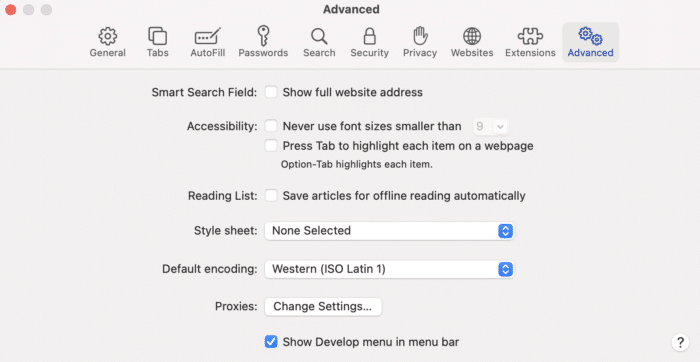
- 개발 메뉴가 브라우저 표시줄에 나타나야 하며 이를 클릭할 수 있습니다.
- 개발 메뉴에서 사용자 에이전트 를 클릭한 다음 원하는 모바일 인터페이스를 선택합니다.
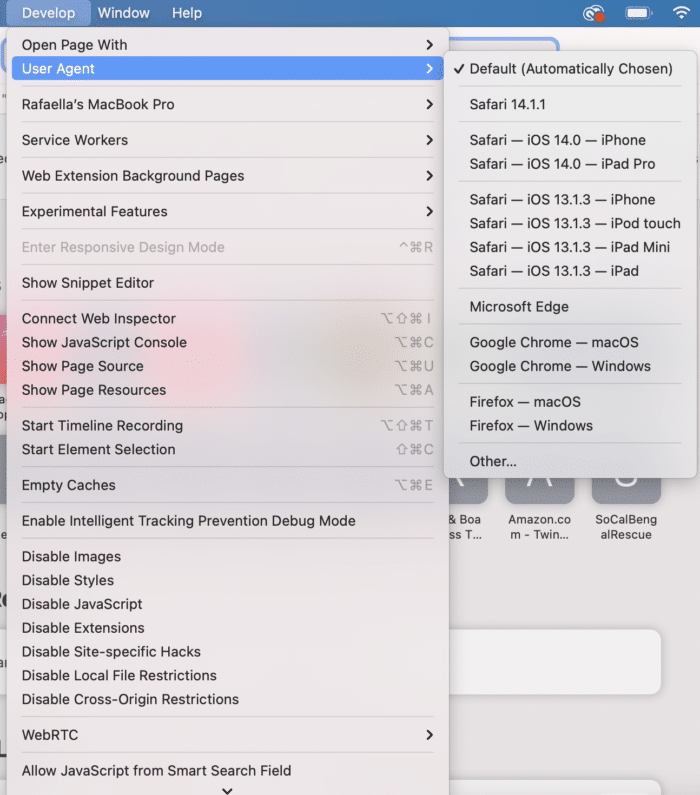
- 웹 페이지가 새로 고쳐질 때까지 기다립니다.
- 이제 휴대폰에 있는 것과 같은 버전의 Mac 브라우저를 갖게 됩니다.
- iPhone에서 평소와 같이 게시물을 업로드합니다.
이 방법을 사용하여 동일한 공간에서 여러 비디오, 이미지 및 기타 콘텐츠를 혼합하여 게시할 수 있습니다. 추가 도움이 필요한 경우 Mac을 통해 Instagram에 게시하기 위해 다운로드할 수 있는 추가 타사 앱도 많이 있습니다.
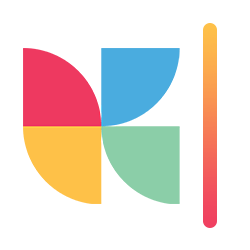
Instagram을 유기적으로 성장시키고 실제 팔로워를 얻고 싶으십니까?
오늘 Kicksta를 사용해 보세요!PC에서 Instagram에 게시하는 방법
PC 사용자가 Instagram에 좀 더 쉽게 게시할 수 있는 다양한 도구가 있습니다. 그러나 이러한 타사 도구를 사용하지 않으려면 Google Chrome에 액세스하면 됩니다. 이 해결 방법을 수행하려면 Google Chrome 브라우저가 필요합니다.
- 브라우저에서 Instagram 웹사이트를 방문하세요.
- 오른쪽에 있는 점 세 개를 눌러 브라우저 설정으로 이동합니다.
- 추가 도구 를 누른 다음 개발자 도구 를 누르십시오.
- Chrome용 개발자 창이 즉시 표시됩니다.
- 여기에서 화면 상단의 "모바일" 버튼을 탭할 수 있습니다.
- 드롭다운 창에서 액세스하려는 장치를 선택합니다.
- 사용하려는 모바일 브라우저를 선택하면 페이지를 새로 고칩니다.
- 브라우저에 모바일 인터페이스가 표시됩니다.
- 휴대폰에서 하는 것처럼 이미지를 업로드합니다.
다시 한 번 이 방법을 사용하여 PC에서 Instagram에 게시하면 많은 이미지, 비디오 및 다양한 종류의 콘텐츠를 게시할 수 있습니다. Mac의 경우와 마찬가지로 이것에 문제가 있는 경우 BlueStacks 앱 플레이어와 같은 앱을 선택하여 대신 이 방법으로 Instagram의 모바일 버전에 액세스할 수 있습니다.
데스크탑에서 Instagram에 게시하기: Instagram 사용자에게 의미하는 것
Instagram 사용자의 경우 Instagram 데스크톱 앱에 액세스하는 옵션은 매우 흥미로울 수 있습니다. 즉, 전문 카메라 또는 사진 편집 서비스에서 바로 팔로워와 공유하고 싶은 사진과 비디오를 마침내 업로드할 수 있습니다.
컴퓨터에서 직접 게시하면 멋진 캡션과 스토리를 만들 때 훨씬 더 자유롭게 작업할 수 있습니다.
이것이 비즈니스용 Instagram에 어떤 영향을 미칩니까?
Instagram 데스크톱 액세스의 가장 큰 이점은 아마도 비즈니스 사용자를 위한 것입니다. Instagram 도구용 데스크탑은 기업이 전문 도구와 소프트웨어를 사용하여 컴퓨터에서 멋진 사진과 비디오의 전체 캠페인을 디자인할 수 있도록 합니다. 이렇게 하면 콘텐츠의 품질이 향상되고 브랜드를 더 쉽게 보여줄 수 있습니다.
Mac용 Instagram에 게시하는 도구 또는 PC에서 Instagram에 게시할 수 있는 솔루션에 액세스하면 마케팅 팀과 브랜드 개발자에게 완전히 새로운 콘텐츠 제작 기회가 열립니다. 멋진 디자인을 미리 만들어 로드하고 원할 때마다 게시할 수 있으므로 청중과 소통하는 데 적합합니다.
또한 인플루언서 및 기타 파트너의 도움을 받아 콜라주 스타일의 콘텐츠를 만들고 Instagram 자체에서는 얻을 수 없는 고유한 필터를 추가하여 더 넓은 범위의 이미지를 만들 수 있습니다. Instagram 데스크톱 업데이트 이후 Instagram에서 볼 수 있는 콘텐츠의 양은 분명 흥미로울 것입니다.
인스타그램 데스크톱 혁명
Instagram 게시를 위한 데스크톱 도구는 소셜 미디어 플랫폼의 강력한 새 단계이며 광범위한 사용자에게 어필할 수 있는 도구입니다. Instagram 데스크톱 기능을 사용하면 기업이 대상 고객과 연결하고 참여를 유도하기 위해 만들 수 있는 멋진 콘텐츠의 종류에 제한이 없습니다. 물론 올바른 결과를 얻기 위해서는 분석에 주의를 기울이고 다양한 전략을 실험해야 합니다.
